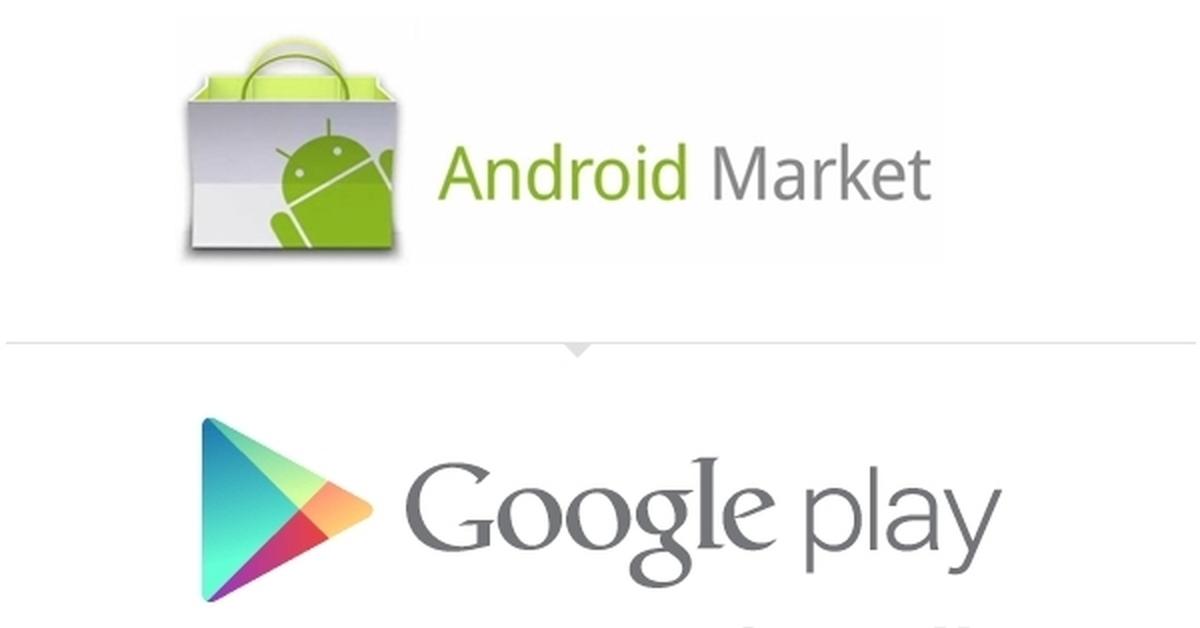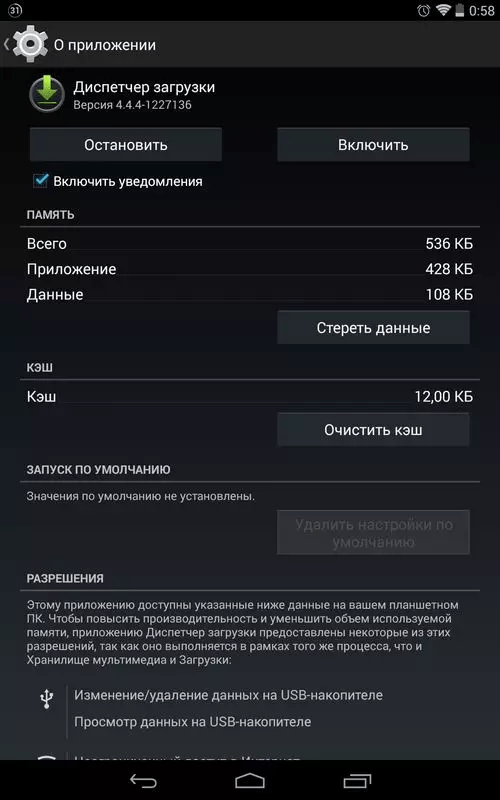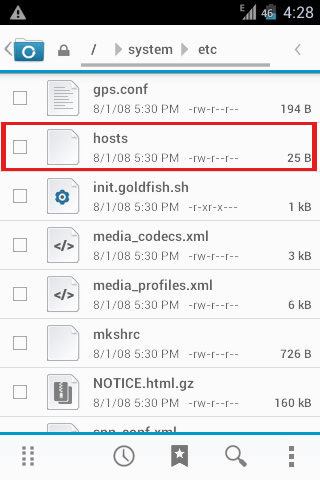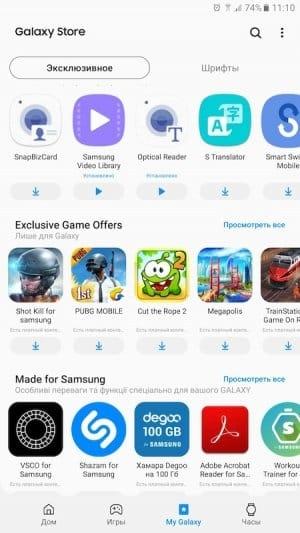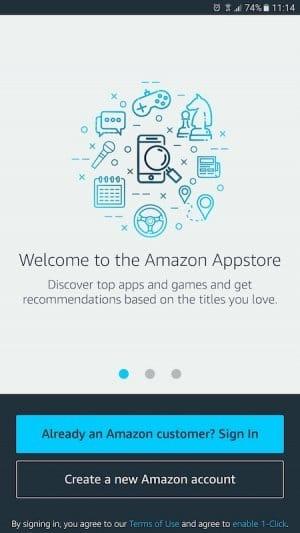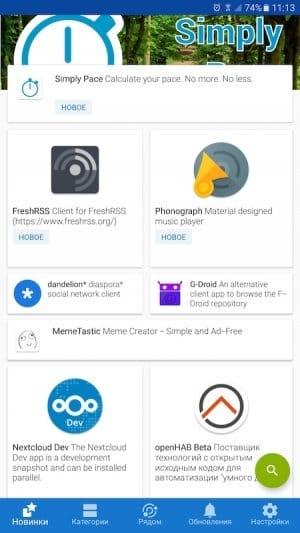Каждый пользователь хоть раз в жизни сталкивался с тем, что не получается войти в свою учетную запись Гугл Плей на телефоне Андроид. Во время входа в регулярно используемые программы всплывает сообщение, что их версия является устаревшей и требует обновления. Но обновление приложений не получается выполнить, а, соответственно, невозможно пользоваться необходимой программой.
Почему вылетает Плей Маркет на Андроиде
Такая проблема чаще всего появляется по таким причинам:
- Несовместимость с параметрами смартфона. Проверьте, достаточно ли на телефоне свободного места. Для работы почти каждого приложения требуется определенное количество свободного места для обмена информацией. Специалисты отмечают, что эта проблема появляется у людей, которые не представляют себе и нескольких часов без проверки аккаунта в Инстаграм или Телеграм. Эти сервисы сильно засоряют телефон разными временными файлами.
- На смартфоне отсутствуют требуемые настройки. Решение проблемы – проверить присутствие на оборудовании настроек от поставщика сотовой связи. Как правило, эта неприятность появляется у тех, кто только приобрел себе смартфон либо поменял поставщика услуг связи.
- Настройки установлены, но они неверные. Это особо актуально для дешевых китайских смартфонов, особенно для Huawei 2019 г. В этом случае Гугл Плей не работает по причине установленных настроек заводом, которые в некоторых случаях могут быть несовместимы с местными (например, российскими) настройками сотовой связи. Попытайтесь поменять установки 2/3/4G и VPN.
- Сбой в работе Гугл Плей. Этот сервис регулярно обновляется, повышая функциональные возможности. При выполнении технических работ в Google, Play Market иногда недоступен определенное время.
Если убеждены, что приложение Плей Маркет не работает по иным причинам, то попробуйте восстановить доступ к сервису иными вариантами.
Как исправить ошибку соединения, если не подключается Гугл маркет, смотрите на видео:
Что делать, если вылетает Гугл Плей
Как и каждый иной ресурс, Гугл Плей не гарантирует стабильную работу. Аккаунт может быть недоступен, сервис может не загружать данные, зависать. Бывает это редко, но если это случилось, необходимо знать, как исправить проблему. С учетом ситуации, решения бывают разными.
Проверяем подключение к Сети
Вполне возможно, что неисправность находится в сетевом подключении. Чтобы это исключить, нужно перезагрузить на телефоне Wi-Fi и дополнительно проверить возможную проблему во время подсоединения к сети сотового оператора.
Если мобильное устройство совершенно не выходит в интернет, но в тоже время выдает нормальное соединение по Вай-Фай, попробуйте перезапустить маршрутизатор.
Перезагружаем телефон
Если проблема возникла впервые, перезапустите телефон. Вероятно, Плей Маркет не загружается по причине системного сбоя, чтобы исправить эту проблему, достаточно перезагрузить телефон. Чтобы это выполнить:
- нажмите кнопку питания;
- удерживайте, пока не сплывет окно отключения;
- выберите меню «Перезапуск».
Если во время входа в Плей Маркет виден белый дисплей, нужно проверить работу интернет подключения. Вероятно, соединение отсутствует, это и есть причина, почему не получается зайти в магазин. Войдите в браузер и перейдите на какой-нибудь сайт, чтобы удостовериться, что интернет подключен.
На заметку: В 2022 г. Роскомнадзор начал банить Telegram, под «раздачу» попали и сервисы Гугл. Вследствие этого для части населения РФ не доступны определенные ресурсы, в частности Плей Маркет. Удостоверьтесь, что это не является причиной, при этом такая ситуация может повторяться совершенно неожиданно.
Помимо этого, нужно убедиться в правильности настроенного времени и даты. Найдите и включите автоматическое определение по данным сети либо произведите настройки вручную.
Сбрасываем настройки и очищаем кэш
Нередко проблема скрывается в скоплении ненужного кэш и временных файлов Гугл Плей. Чтобы удалить их, необходимо войти в пункт «Приложения» в настройках телефона, выбрать Гугл Плей и здесь в меню «Память» указать сброс и очистку.
Нужно учитывать, что после удаления кэша во время следующего открытия Маркета необходимо заново авторизоваться.
Удаляем сторонние приложения
Если проблема на Android появилась после загрузки Freedom, программы для обхода проверки лицензирования и выполнения бесплатных покупок, то это приложение нужно деинсталлировать:
- войдите в перечень программ в настройках, зайдите в раздел «Установленные»;
- отыщите Freedom и кликните Стоп;
- затем удалите приложение;
- перезапустите телефон.
Вместо Freedom причина неисправности иногда скрывается в других программах. Если проблема появилась после скачивания какого-то приложение, выключите его и удалите.
Включаем отключенные приложения Google и Диспетчер загрузок
Чтобы Плей Маркет работал, в перечне включенных программ обязаны находиться Диспетчер загрузки и учетные записи Гугл. Чтобы их отыскать, в меню «Приложения» нужно открыть раздел «Все».
Если приложение не работает, нужно нажать клавишу «Включить». Вместе с этим можно очистить кэш и файлы, если они находятся.
Исправляем файл hosts
Нередкой причиной появление ошибки Play Market «подключение отсутствует» являются неправильные настройки в файле hosts. Если знаете ROOT-права, то можно войти в hosts и исправить это. Процесс выглядит следующим образом:
- включите файловый менеджер, к примеру, можно воспользоваться Root Explorer;
- зайдите в раздел System, затем в ets;
- произведите резервное копирование hosts, переместив его на карточку памяти;
- кликните на hosts и задержитесь, пока не появится меню;
- здесь нажмите на графу «Редактировать»;
- в появившемся файле hosts нужно удалить все строчки за исключением «127.0.0.1 localhost»;
- сохранитесь и перезапустите телефон.
Удаляем обновления Плей Маркет
Избавиться непосредственно от сервиса Гугл Плей обычным способом невозможно, но вот удалить загруженные обновления реально. Это даст возможность сделать откат к старой версии приложения, которое может работать.
Избавиться от обновлений можно в меню «Приложения», в котором необходимо нажать «Гугл Плей Маркет», а после «Удалить обновления». С учетом оболочки системы, клавиша находится или на виду, или скрывается в подменю сверху с правой стороны.
Как исправить проблему, если не работает Гугл Маркет, смотрите на видео:
Чем заменить Play Market
При использовании любого оборудования на базе Андроид, можно поставить другой аналогичный магазин. Эти сервисы предлагают как приложения с открытым кодом, то есть совершенно бесплатно, так и обычные. К примеру, в Амазон Эпп Стор можно приобретать программы, как и в Маркете.
Galaxy Store
Любой телефон Самсунг Галакси имеет по умолчанию свой магазин Galaxy Store. Это отличная альтернатива Гугл Плей, хоть здесь не настолько много программ. Работает ресурс исправно, и владельцы телефонов не жалуются, что он сильно садит зарядку аккумулятора.
Чтобы начать работать, войдите в Galaxy Apps и создайте учетную запись Самсунг, если она отсутствует. Зайдите через аккаунт и пользуйтесь. Достоинство создания учетной записи от корейского производителя заключается в том, что пользователь сможете настроить приложение Find My Mobile, требующееся при поиске телефона при его потере.
В Галакси Эппс находится требуемый набор программ для всех владельцев телефонов. Помимо этого, здесь удобные варианты оплаты покупок для отечественных пользователей.
Яндекс.Store
Это отличная альтернатива Маркету, так как здесь находятся удобные варианты оплаты для россиян. Установка не займет много времени, потому непременно попробуйте. Непосредственно Яндекс реализует свои телефоны на базе Андроид с этим магазином по умолчанию.
Вот основные этапы, необходимые для установки магазина на смартфон:
- Войдите на m.ya.ru/ystore с браузера телефона.
- Здесь будет клавиша «Скачать», кликните на нее и подождите окончания загрузки.
- Когда она окончится, установочный файл будет в разделе «Загрузки». Удобней кликнуть по сообщению на панели и установить приложение оттуда.
- После окончания войдите в магазин.
Достоинство сервиса заключается в том, что для загрузки программ владельцам телефонов не требуется какая-то учетная запись. Из недостатков необходимо отметить незначительное количество программ.
Amazon App Store
Здесь не очень много приложений, однако, для установки потребуется лишь единственный APK-файл.
Для установки магазина требуется выполнить следующую инструкцию:
- войдите с телефона на сайт Амазон;
- здесь нажмите на клавишу «Get Amazon App Store»;
- установочный пакет загрузится в память телефона;
- кликните по сообщению и произведите установку приложения.
Когда откроете магазин, необходимо создать учетную запись.
F-Droid
В ассортименте F-Droid программы абсолютно бесплатные. Тут находятся все требуемые решения, хоть выбор невелик.
Установка производится таким образом:
- зайдите на сайт F-Droid и кликните на кнопку «Download F-Droid»;
- когда APK-файл для установки загрузится на телефон, просто нажмите на него;
- магазин установлен.
Преимущество этого ресурса заключается в том, что оно также не потребует учетной записи для его использования.